Cara Mendapatkan FB Admin ID, FB App ID, Feedburner ID, Google Plus ID, Publisher ID
February 5, 2016
Cara Mengetahui, Memasang, dan Mendapatkan Facebook Admin ID, FB App ID, Feedburner ID, Google Plus ID, Publisher ID, Webmaster Google, Alexa, Bing/Yahoo.
BANYAK blogger, especially pemula (newbie), yang belum tahu cara mendapatkan berbagai ID yang harus dimasukkan dalam template.
Template Blog SEO Friendly terbaru banyak yang menggunakan Meta Tags SEO, termasuk All In One Meta Tag SEO for Blogger, yang mencantumkan berbagai kode ID untuk otorisasi dan koneksi ke layanan atau media sosial.
<meta content='FACEBOOK-ADMIN-ID' property='fb:admins'/>
<link href='https://plus.google.com/GOOGLE+ID/posts' rel='publisher'/>
<link href='https://plus.google.com/GOOGLE+ID/about' rel='author'/>
Memasukkan kode-kode FB Admin ID, FB App ID, Feedburner ID, Google Plus ID, Publisher ID memang tidak wajib, namun hal itu dipercaya bagus buat SEO Blog sehingga mudah dan cepat terindeks Google, terutama tiga ID terakhir.
Untuk mendapatkan FB Admin ID:
1. Buka laman www.findmyfbid.com
2. Masukkan URL atau link akun Facebook Anda
3. FB Admin ID akan muncul.
4. Copas kode tersebut (berupa angka) dan masukkan ke dalam kode seperti ini:
<meta content='FACEBOOK-ADMIN-ID' property='fb:admins'/>
2. Klik "Register" di sudut kanan atas.
3. Masukkan kembali password FB Anda
4. Klik "Create a New App ID"
5. Pilih "Website"
6. Pilih Kategori, misalnya "News" (Berita)
7. Klik "Create App ID"
8. Akan muncul FB App ID Anda (Angka) dan masukkan ke kode sebagai berikut:
<meta content='FACEBOOK-APP-ID' property='fb:app_id'/>
# Cara Mendapatkan Feedburner ID
1. Login atau Register ke Feedburner Google
2. Masukkan alamat blog Anda
3. Klik "Next" hingga menemukan gambar seperti ini
Yang dihighlight kuning adalah Feeburner ID blog yang harus dimasukkan dalam kode Kotak Berlangganan atau Widget Follow by Email.
2. Klik thumbnail profil G-Plus Anda
3. Lihat address bar!
4. Angka yang dihighlight kuning itulah Google Plus ID yang kita masukkan ke dalam kode:
<link href='https://plus.google.com/GOOGLE+ID/posts' rel='publisher'/>
3. Akan muncul form isian seperti ini:
4. Setelah mengisi, klik "Create page"
5. Lihat kembali Address Bar. Ada angka yang nanti kita masukkan ke dalam kode
BANYAK blogger, especially pemula (newbie), yang belum tahu cara mendapatkan berbagai ID yang harus dimasukkan dalam template.
Template Blog SEO Friendly terbaru banyak yang menggunakan Meta Tags SEO, termasuk All In One Meta Tag SEO for Blogger, yang mencantumkan berbagai kode ID untuk otorisasi dan koneksi ke layanan atau media sosial.
<meta content='FACEBOOK-ADMIN-ID' property='fb:admins'/>
<meta content='FACEBOOK-APP-ID' property='fb:app_id'/>
<link href='https://plus.google.com/GOOGLE+ID/posts' rel='publisher'/>
<link href='https://plus.google.com/GOOGLE+ID/about' rel='author'/>
Memasukkan kode-kode FB Admin ID, FB App ID, Feedburner ID, Google Plus ID, Publisher ID memang tidak wajib, namun hal itu dipercaya bagus buat SEO Blog sehingga mudah dan cepat terindeks Google, terutama tiga ID terakhir.
# Cara Mendapatkan FB Admin ID (fb:admin)
FB Admin ID yaitu identitas admin Facebook atau pemilik akun. Gunanya untuk memoderasi komentar Facebook dan otorisasi share Facebook.Untuk mendapatkan FB Admin ID:
1. Buka laman www.findmyfbid.com
2. Masukkan URL atau link akun Facebook Anda
3. FB Admin ID akan muncul.
4. Copas kode tersebut (berupa angka) dan masukkan ke dalam kode seperti ini:
<meta content='FACEBOOK-ADMIN-ID' property='fb:admins'/>
menjadi <meta content='100007685192099' property='fb:admins'/>
# Cara Mendapatkan FB App ID (fb:app_id)
1. Buka halaman Developer Facebook.2. Klik "Register" di sudut kanan atas.
3. Masukkan kembali password FB Anda
4. Klik "Create a New App ID"
5. Pilih "Website"
6. Pilih Kategori, misalnya "News" (Berita)
7. Klik "Create App ID"
8. Akan muncul FB App ID Anda (Angka) dan masukkan ke kode sebagai berikut:
<meta content='FACEBOOK-APP-ID' property='fb:app_id'/>
menjadi <meta content='FACEBOOK-APP-ID' property='fb:app_id'/>
1. Login atau Register ke Feedburner Google
2. Masukkan alamat blog Anda
3. Klik "Next" hingga menemukan gambar seperti ini
Yang dihighlight kuning adalah Feeburner ID blog yang harus dimasukkan dalam kode Kotak Berlangganan atau Widget Follow by Email.
# Cara Mendapatkan Google Plus ID
1. Buka Google Plus2. Klik thumbnail profil G-Plus Anda
4. Angka yang dihighlight kuning itulah Google Plus ID yang kita masukkan ke dalam kode:
<link href='https://plus.google.com/GOOGLE+ID/posts' rel='publisher'/>
# Cara Mendapatkan Google Page (Publisher) ID
1. Masih di halaman Google Plus Anda, klik menu "Page"
2. Ada tiga pilihan tipe halaman, pilih "Brand"
3. Akan muncul form isian seperti ini:
4. Setelah mengisi, klik "Create page"
5. Lihat kembali Address Bar. Ada angka yang nanti kita masukkan ke dalam kode
<link href='https://plus.google.com/GOOGLE+ID/about' rel='author'/>
Demikian Cara Mendapatkan FB Admin ID, FB App ID, Feedburner ID, Google Plus ID, Publisher ID.
Kode Verifikasi Google Webmaster
1. Buka Halaman Verifikasi Google
2. Klik Add a Property dan ikuti langkah selanjutnya
Kodenya masukkan ke:
<meta content='ID Google Webmaster Verfikasi' name='google-site-verification'/>
Kode ID Bing Verification (MS Validate)
1. Buka Halaman Verifikasi Bing/Yahoo!
2. Masukkan alamat blog dan ikuti langkah selanjutnya
Kodennya masukkan ke:
<meta content='ID Bing Verification' name='msvalidate.01'/>
Kode ID Verifikasi Alexa
1. Buka Halaman Alexa
2. Jika sudah memiliki akun silahkan klik "Sign In"
3. Jika belum punya akun Alexa, silakan "Create An Account"
4. Buka http://www.alexa.com/siteowners/claim
5. Masukkan url blog Anda di kotak yang tersedia kemudian klik "Continue".
6. Pilih metode 2
Kodenya masukkan ke:
<meta content='ID Alexa Verification' name='alexaVerifyID'/>
Good luck! (http://www.contohblog.com).*
Kode Verifikasi Google Webmaster
1. Buka Halaman Verifikasi Google
2. Klik Add a Property dan ikuti langkah selanjutnya
Kodenya masukkan ke:
<meta content='ID Google Webmaster Verfikasi' name='google-site-verification'/>
Kode ID Bing Verification (MS Validate)
1. Buka Halaman Verifikasi Bing/Yahoo!
2. Masukkan alamat blog dan ikuti langkah selanjutnya
<meta content='ID Bing Verification' name='msvalidate.01'/>
Kode ID Verifikasi Alexa
1. Buka Halaman Alexa
2. Jika sudah memiliki akun silahkan klik "Sign In"
3. Jika belum punya akun Alexa, silakan "Create An Account"
4. Buka http://www.alexa.com/siteowners/claim
5. Masukkan url blog Anda di kotak yang tersedia kemudian klik "Continue".
6. Pilih metode 2
Kodenya masukkan ke:
<meta content='ID Alexa Verification' name='alexaVerifyID'/>
Previous
« Prev Post
« Prev Post
Next
Next Post »
Next Post »


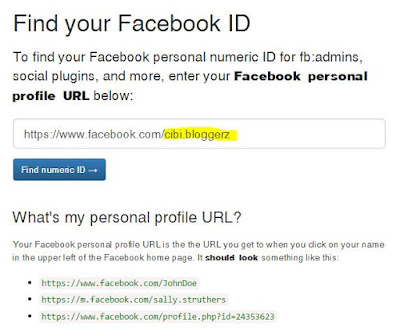




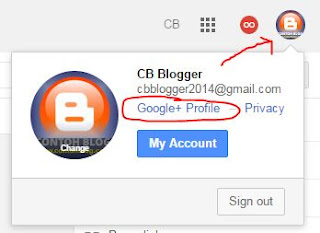


hallo gan sy mau nanya, kenapa ya blog sy kok cuma tampil 2-3 post saja pada homepage padahal di layout sy setting 10 post, mohon bantuannya.
ReplyDeletetanggal posting terlalu berdekatan, coba atur per hari, selang sehari
DeleteCara melihat yang like n share facebook postingan gimana ya mas cb?
ReplyDeleteWah thanks banget, akhirnya dapet juga kode admin buat fb. hoho
ReplyDeletekeren om toturialny mantap dah ane coba berhasil.....
ReplyDeletethaks infonya
ReplyDeletekok menu pages di akun google+ saya tidak ada? caranya gimana gan?
ReplyDeleteMantap mas admin... ini fungsinya untuk index di meta blog kita ya..?
ReplyDeleteMantap Tipsnya berhasil
ReplyDeleteKalau di template blogspot ada meta semacam ini:
ReplyDeletemeta content='xxxxx' name='twitter:site'
meta content='xxxxx' name='twitter:creator'
Itu mengganti 'xxxxx'-nya dengan apa dan gimana caranya?
Kok di halaman Google Plus saya nggak ada menu "Pages", ya?
ReplyDeleteAdanya cuma:
Beranda
Temukan
Komunitas
Profil
Orang
Notifikasi
Dah, cuman itu aja.
Kenapa gitu, ya?
Gan CB, 1 FB App ID untuk berapa blog ? Bisakah digunakan di banyak blog ?
ReplyDeleteKeren, terimakasih tips nya
ReplyDelete